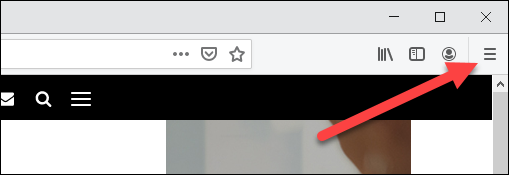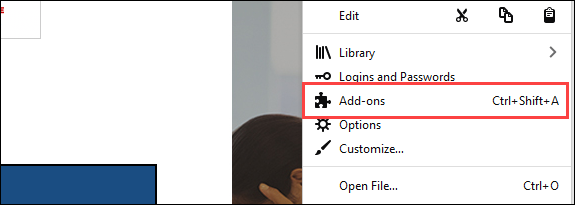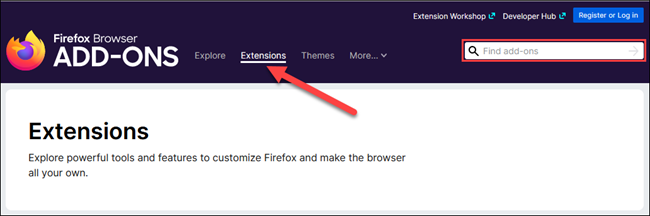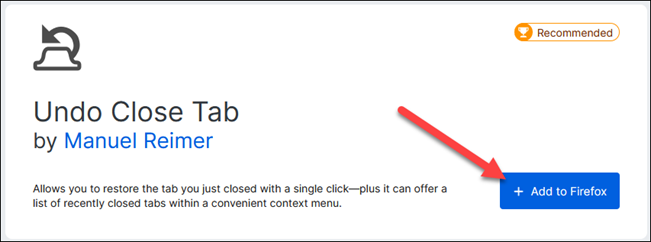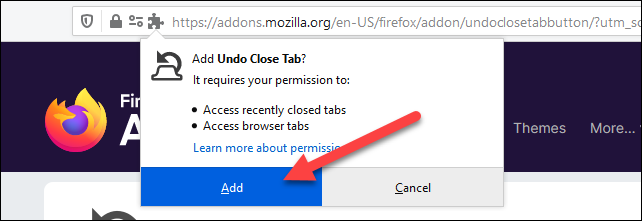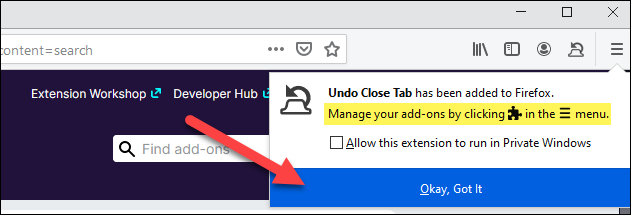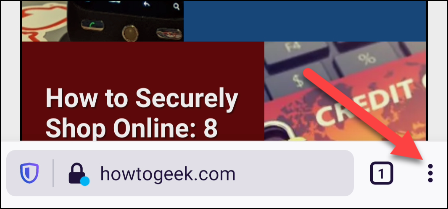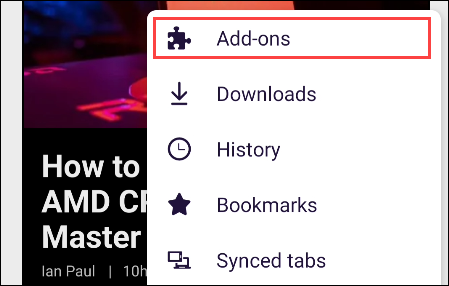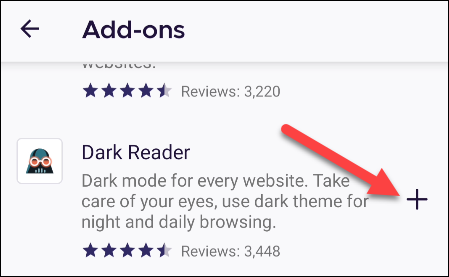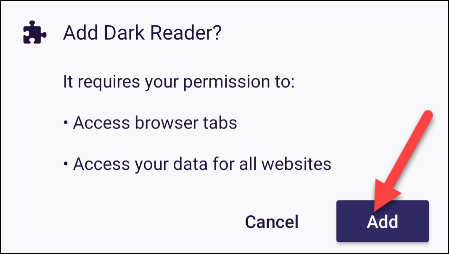Расширения могут быть инструментом, расширяющим возможности браузера Mozilla Firefox. Другие типы расширений добавляют интеграцию со службами, что делает их более удобными для использования в браузере.
Firefox классифицирует надстройки как типдополнительные рабочие местаВместе с чертами. В отличие от некоторых других браузеров, таких как Google Chrome Firefox поддерживает не только надстройки рабочего стола, но и приложение для Android.
Mozilla поддерживает репозиторий всех надстроек. Не все расширения, которые вы можете использовать на рабочем столе, доступны для Android. Мы покажем вам, как найти и установить его на обеих платформах.
Установите расширения в Firefox для ПК
Открыть Firefox На вашем ПК с Windows 10, Mac или Linux. Оттуда щелкните значок меню гамбургера в правом верхнем углу окна.
После этого выберите «дополнительные рабочие местаиз раскрывающегося меню.
Здесь можно найти все установленные вами расширения или темы.
Чтобы загрузить расширения, нажмите «Найти другие дополнениявнизу страницы.
Теперь вы находитесь на витрине Mozilla Storefront, где можно найти надстройки. Щелкните вкладку «РасширенияДля просмотра или используйте поле поиска в верхней части экрана.
Как только вы найдете нужное расширение, выберите его, чтобы узнать о нем больше информации. Нажмите "Добавить в FirefoxУстановить расширение.
Появится всплывающее окно с информацией о разрешениях, необходимых для расширения. Нажмите "إضافةЧтобы продолжить установку.
Наконец, сообщение покажет вам, где находится расширение. Нажмите "Так такЗаканчивать.
Надстройка Firefox теперь установлена и работает на вашем компьютере.
Установите расширения в Firefox для Android
не содержит Firefox для Android В нем столько же дополнительных функций, что и в настольном приложении, но все же больше, чем в большинстве мобильных браузеров.
Сначала откройте Firefox на своем телефоне или планшете Android и нажмите на трехточечный значок меню на нижней панели.
После этого выберите «дополнительные рабочие местаИз меню.
Это список расширений, доступных для приложения Android. Щелкните имя расширения, чтобы получить дополнительную информацию, а затем щелкните «», чтобы установить надстройку.
Появится сообщение с описанием необходимых разрешений. Нажмите на "إضافةЧтобы продолжить установку.
Наконец, сообщение покажет вам, где получить доступ к расширению. нажать на "Так такЗаканчивать.
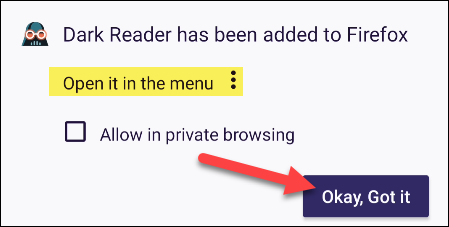
Firefox был одним из первых браузеров, поддерживающих расширения, и он до сих пор имеет впечатляющую коллекцию. Замечательно, что некоторые надстройки доступны и на Android. Теперь, когда вы знаете, как его установить, сделайте свой браузер еще лучше.